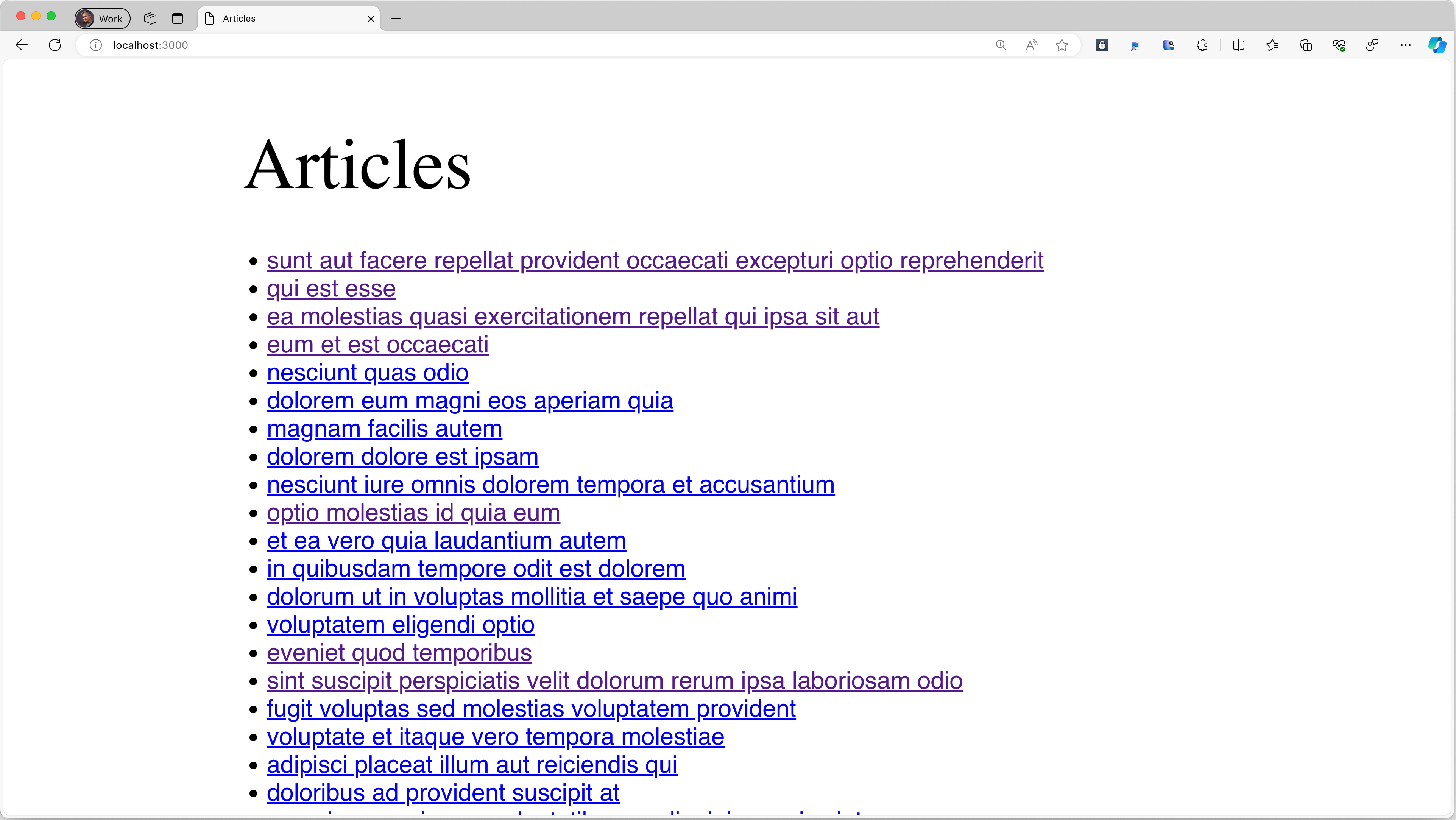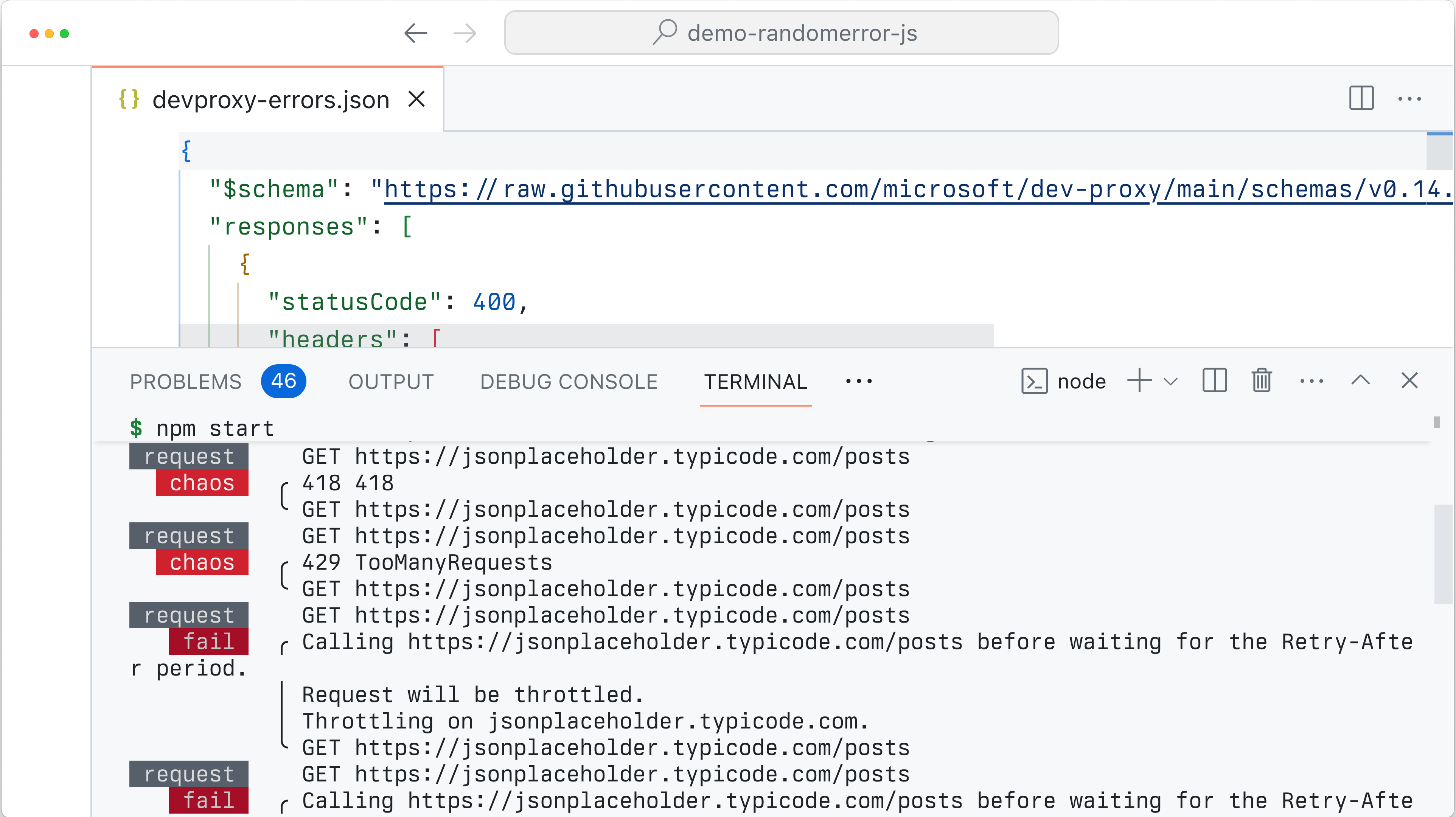Prueba de una aplicación web del lado cliente de JavaScript
En este tutorial, aprenderá a usar el proxy de desarrollo para probar cómo una aplicación web del lado cliente de JavaScript de ejemplo controla los errores de API.
Requisitos previos
En esta parte del tutorial se supone que instaló y configuró el proxy de desarrollo en el equipo. Si no es así, haz eso ahora.
Para utilizar este tutorial, necesitará:
Descarga de la aplicación de ejemplo
Descargue la aplicación de ejemplo.
Sugerencia
También puede descargar la aplicación de ejemplo ejecutando en el símbolo del sistema devproxy preset get demo-randomerror-js.
La aplicación de ejemplo incluye un valor preestablecido de Proxy de desarrollo. El valor preestablecido está configurado para simular errores aleatorios en las solicitudes de API emitidas por la aplicación. El valor preestablecido también incluye , RetryAfterPluginque ayuda a controlar si la aplicación vuelve a desactivar la llamada a la API después de limitarla.
Iniciar proxy de desarrollo y la aplicación de ejemplo
- En un símbolo del sistema, cambie el directorio de trabajo a donde se encuentra la aplicación de ejemplo.
- Inicie la aplicación de ejemplo y el proxy de desarrollo mediante la ejecución de
npm start
Prueba de la aplicación de ejemplo
En un explorador web, vaya a
http://localhost:3000- Si ve una página vacía, active la ventana Consola. Podría ser que el proxy de desarrollo ya ha simulado un error de API, que la aplicación no controló.
Vaya a la lista de artículos para ver cómo controla la aplicación los errores de API que simula el proxy de desarrollo.
- Puede encontrar más información sobre los errores en la ventana Consola y en el símbolo del sistema donde se ejecuta el proxy de desarrollo.
Presione Ctrl + C para detener proxy de desarrollo.